Nota
L'accesso a questa pagina richiede l'autorizzazione. È possibile provare ad accedere o modificare le directory.
L'accesso a questa pagina richiede l'autorizzazione. È possibile provare a modificare le directory.
Power BI si integra con Log Analytics di Azure per consentire agli amministratori e ai proprietari dell'area di lavoro Premium di configurare una connessione Log Analytics alla sottoscrizione di Power BI. Questo articolo descrive il funzionamento dell'integrazione tra analisi dei log e Power BI e fornisce esempi di come usare l'analisi dei log di Azure nella sottoscrizione di Power BI Premium.
Azure Log Analytics (LA) è un servizio del Monitoraggio di Azure che Power BI può usare per salvare i log delle attività. La famiglia di prodotti del Monitoraggio di Azure consente di raccogliere e analizzare i dati di telemetria e agire su di loro dagli ambienti Azure e locali. Offre l'archiviazione a lungo termine, un'interfaccia ad hoc per le query e l'accesso alle API per consentire l'esportazione e l'integrazione dei dati con altri sistemi.
L'integrazione di Power BI con Log Analytics espone eventi dal motore di Analysis Services. Gli eventi derivano dai log di diagnostica esistenti disponibili per Azure Analysis Services.
Dopo la connessione a Power BI, i dati vengono inviati in modo continuo e sono disponibili in Log Analytics dopo circa 5 minuti. Il diagramma seguente illustra il funzionamento di Monitoraggio di Azure, con il percorso eseguito da Power BI evidenziato.
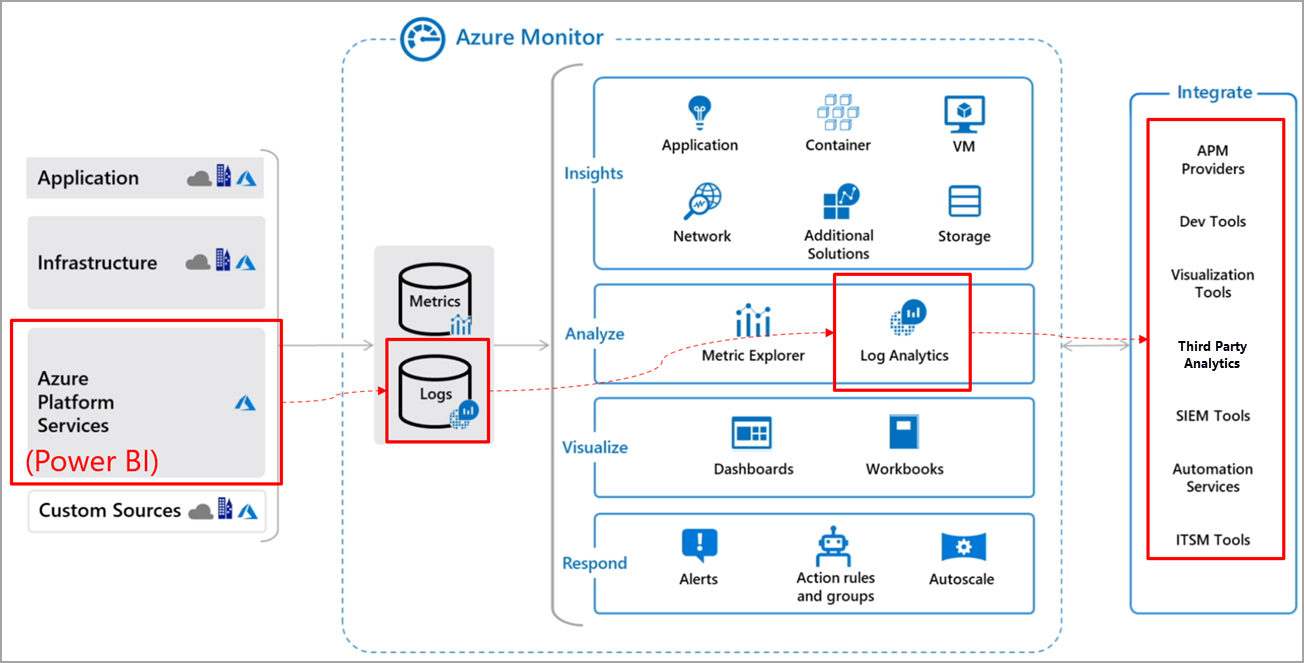
Le sezioni seguenti descrivono l'integrazione di Azure Log Analytics con Power BI. Per i requisiti necessari per connettere Azure Log Analytics a Power BI, vedere Configuring Azure Log Analytics in Power BI (Configurazione di Azure Log Analytics in Power BI) e considerazioni da tenere presenti.
Esempi di scenari di registrazione
Questa sezione fornisce alcuni esempi di come configurare Log Analytics per Power BI e il modo in cui le selezioni effettuate influiscono sugli elementi registrati e sul modo in cui vengono fornite le informazioni.
Esempio 1: Log dell'area di lavoro per un'unica area di lavoro
In questo esempio vengono inviati solo i log dell'area di lavoro da Area di lavoro A a un'area di lavoro Log Analytics dedicata:
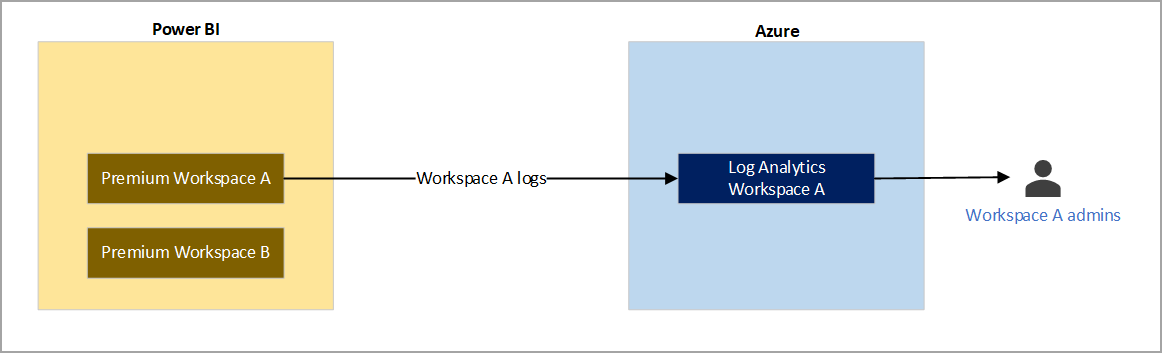
Esempio 2: log dell'area di lavoro inviati alle aree di lavoro di Log Analytics dedicate
In questo esempio i log dell'area di lavoro provenienti da due aree di lavoro di Power BI diverse vengono inviati a aree di lavoro dedicate e separate di Log Analytics:
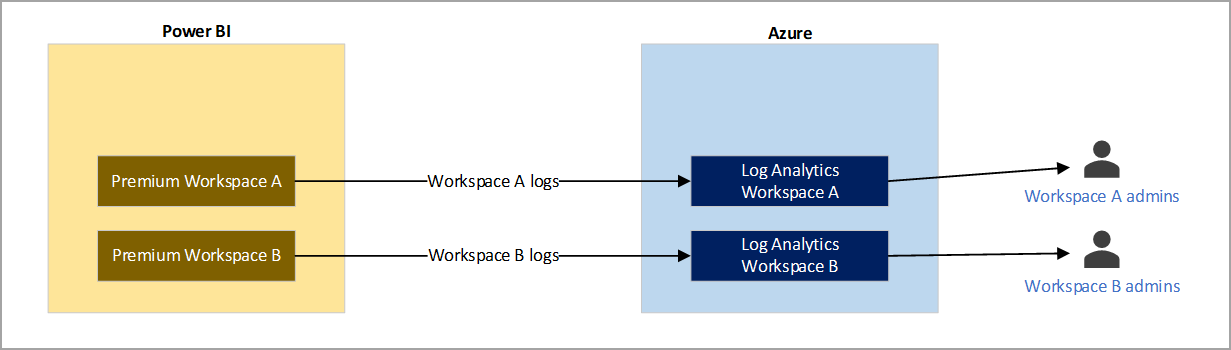
Questi esempi illustrano i diversi modi in cui è possibile usare Azure Log Analytics con Power BI e ottenere le informazioni di log necessarie.
In un altro articolo è possibile vedere come configurare Azure Log Analytics per l'uso con Power BI, con passaggi e requisiti specifici per il corretto funzionamento della registrazione.
Esempio 3: log dell'area di lavoro inviati alle aree di lavoro di Log Analytics dedicate
In questo esempio i log dell'area di lavoro da diverse aree di lavoro di Power BI vengono inviati a aree di lavoro dedicate di Log Analytics:
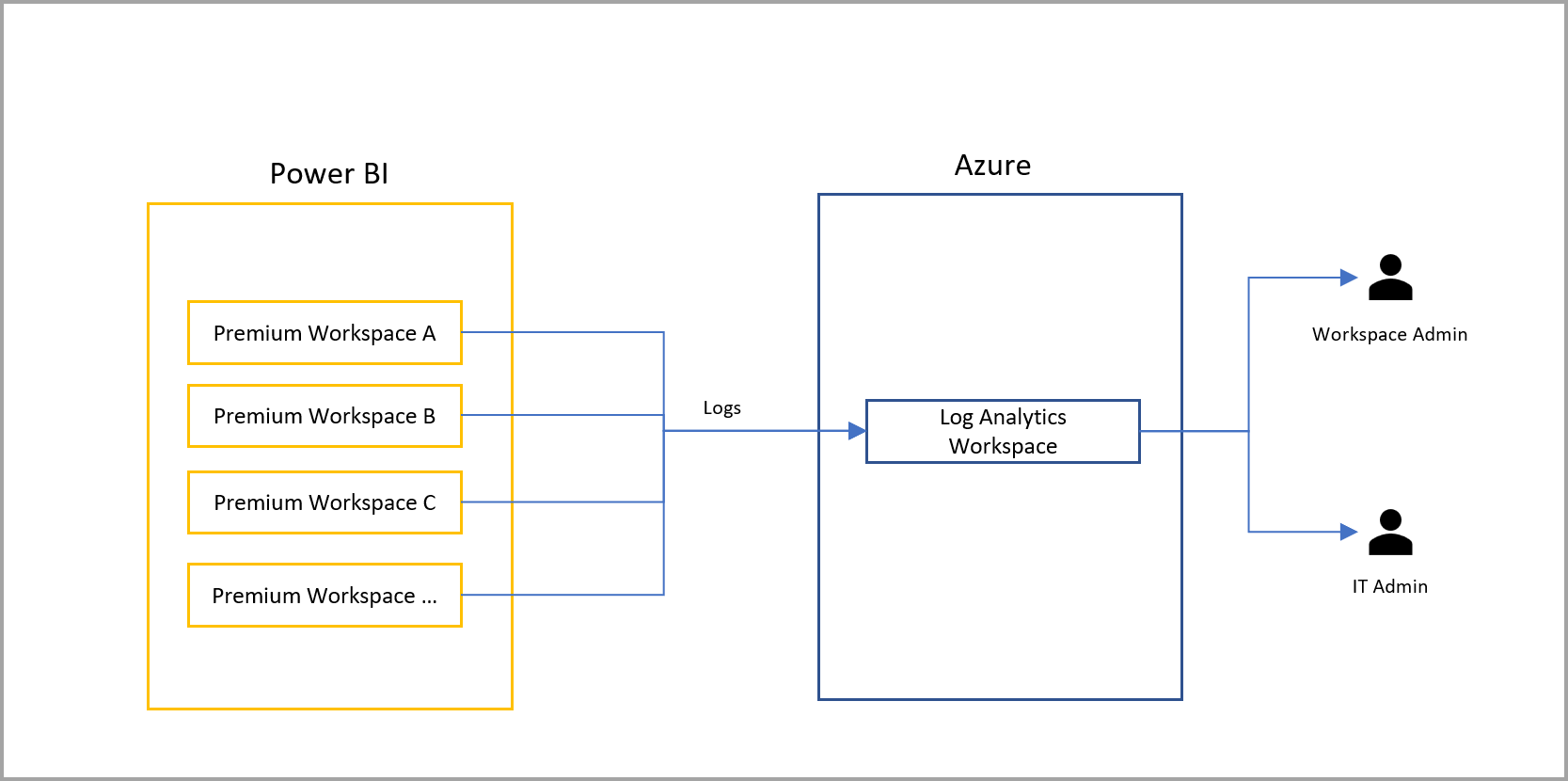
Questi esempi illustrano i diversi modi in cui è possibile usare Azure Log Analytics con Power BI e ottenere le informazioni di log necessarie.
In un altro articolo è possibile vedere come configurare Azure Log Analytics per l'uso con Power BI, con passaggi e requisiti specifici per il corretto funzionamento della registrazione.
Annotazioni
L'analisi dei report impaginati tramite Log Analytics non è supportata; si consiglia invece di utilizzare i log di controllo di Azure.
Considerazioni e limitazioni
Tenere presenti le considerazioni e le limitazioni seguenti quando si lavora con Azure Log Analytics e Power BI:
- Supporto per il cloud sovrano è attualmente limitato al Dipartimento della Difesa degli Stati Uniti e al cloud della community del governo degli Stati Uniti High.
- Sono supportate solo le aree di lavoro Premium.
- Solo l'area di lavoro v2 supporta le connessioni di Log Analytics.
- Azure Log Analytics non supporta la migrazione del tenant.
- Le attività vengono acquisite solo per i modelli semantici ospitati fisicamente all'interno dell'area di lavoro Premium in cui si configura la registrazione. Ad esempio, se si configura la registrazione per l'area di lavoro Premium A, non verranno visualizzati i log per i report al suo interno che usano modelli semantici ospitati in Azure Analysis Services. Non verranno inoltre visualizzati log per modelli semantici condivisi che non si trovano nell'area di lavoro Premium A. Per acquisire le attività per i modelli semantici condivisi, configurare la registrazione nell'area di lavoro che contiene il modello semantico condiviso, non l'area di lavoro che contiene il report.
- I modelli semantici creati sul Web caricando un file CSV non generano log.
- Se è disponibile Multi-FactorAuth (MFA) per Azure ma non Power BI, le schermate di configurazione restituiranno errori generali di Azure. Una soluzione alternativa consiste nell'accedere prima al portale di Azure, completare la richiesta di autenticazione a più fattori e quindi accedere a Power BI nella stessa sessione del browser.
- Se si utilizzano link privati/VNet per isolare gli spazi di lavoro di Log Analytics, l'inserimento dei dati in Log Analytics non subisce conseguenze. Tuttavia, l'app [Log Analytics Template (https://appsource.microsoft.com/product/power-bi/pbi_pcmm.powerbiloganalyticsforasengine?tab=Overview)] non funzionerà perché si basa su un endpoint pubblico che non è più accessibile da Power Service come collegamento privato. Una soluzione alternativa consiste nell'usare il modello di report [.pbit(https://github.com/microsoft/PowerBI-LogAnalytics-Template-Reports)] e aggiornare i dati dall'interno della rete virtuale privata. È necessario configurare un mapping DNS personalizzato per assicurarsi che l'endpoint pubblico usi un indirizzo IP interno privato.
- Per la funzionalità Log Analytics, Power BI invia solo i dati alla tabella PowerBIDatasetsWorkspace e non invia dati alla tabella PowerBIDatasetsTenant . In questo modo si evita di archiviare dati duplicati relativi all'analisi dei log in entrambe le posizioni.
Contenuto correlato
Gli articoli seguenti contengono altre informazioni su Power BI e sulle sue numerose funzionalità: